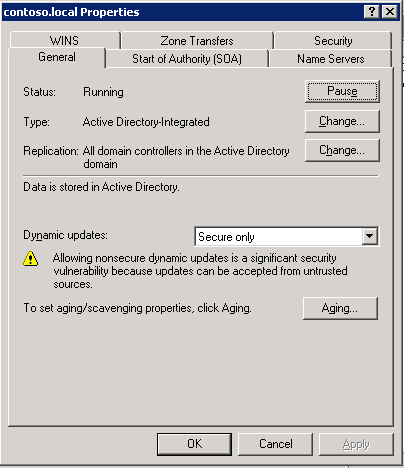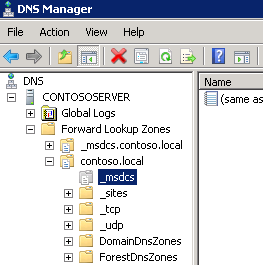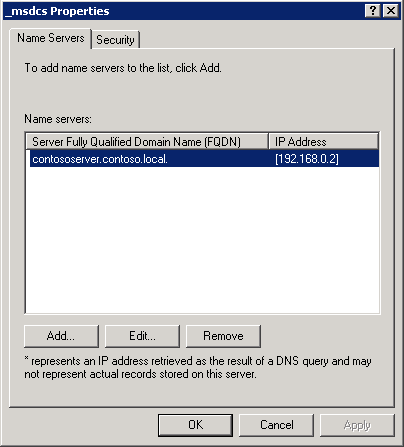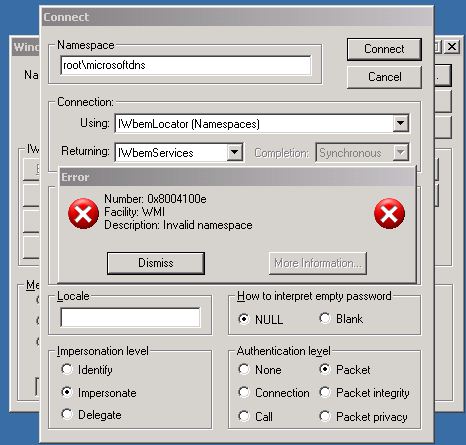소개
이 문서에서는 해결된 문제와 Windows Small Business Server 2011 표준 마이그레이션 준비 도구에 대한 업데이트로 추가되는 규칙을 설명합니다. 또한 이 문서에서는 Windows Small Business Server 2011 표준 마이그레이션 준비 도구를 실행할 때 이러한 규칙 중 일부를 위반하는 경우 수행해야 하는 작업을 설명합니다.Windows Small Business Server 2011 표준 마이그레이션 준비 도구는 Windows Small Business Server 2011 표준 설치 미디어에 포함되어 있습니다. 이 도구는 마이그레이션을 위해 원본 서버를 준비하기 위해 마이그레이션 원본 서버(예: Windows Small Business Server 2003 또는 Windows Small Business Server 2008을 실행하는 컴퓨터)에서 실행됩니다. 이 도구는 원본 서버에서 다음 작업을 수행합니다.
-
도메인 및 포리스트 기능 수준을 높입니다.
-
Active Directory척도 업데이트
-
라이선스 지원을 확장하기 위한 업데이트 설치
-
혼합 Exchange Server 모드에서 네이티브 모드로 변환
-
원본 서버를 검색하여 잠재적인 문제를 식별합니다.
추가 정보
업데이트 정보
이 업데이트를 구하는 방법
업데이트를 얻하려면 Windows Small Business Server 2011 표준 마이그레이션 준비 도구를 실행합니다.
전제 조건
이 업데이트를 적용하려면 마이그레이션 원본 서버에 Windows Small Business Server 2011 표준 마이그레이션 준비 도구가 설치되어 있어야 합니다.
레지스트리 정보
이 패키지에서 업데이트를 사용하기 위해 레지스트리를 변경할 필요가 없습니다.
다시 시작 요구 사항
이 업데이트를 적용한 후에 컴퓨터를 다시 시작할 필요가 없습니다.
업데이트 대체 정보
이 업데이트는 이전에 발표된 업데이트를 대체하지 않습니다.소프트웨어 업데이트 용어에 대한 자세한 내용은 다음 문서 번호를 클릭하여 Microsoft 기술 자료에서 문서를 볼 수 있습니다.
824684 Microsoft 소프트웨어 업데이트를 설명하는 데 사용되는 표준 용어에 대한 설명
이 업데이트로 해결된 문제
문제 1
Windows Small Business Server 2011 표준 마이그레이션 준비 도구는 지난 24시간 이내에 발생한 저널 래핑 오류만 검색합니다. 이 업데이트를 설치한 후 Windows Small Business Server 2011 표준 마이그레이션 준비 도구는 최신 저널 래핑 오류를 검사합니다.
문제 2
SourceTool.log 파일에는 Windows Small Business Server 2011 표준 마이그레이션 준비 도구의 릴리스 버전에 줄이 존재하지 않는다는 잘못된 문이 포함되어 있습니다.
날짜 시간 상태 검사: 실행 정책이 원격으로 설정됩니다. 이 줄은 공식 빌드에 나타나지 않습니다.
문제 3
DNS 서버 서비스가 마이그레이션 원본 서버에서 시작되지 않은 경우 Windows Small Business Server 2011 표준 마이그레이션 준비 도구에서 경고가 표시됩니다. 이 업데이트를 설치한 후 DNS 서버 서비스가 시작되지 않은 경우 경고 대신 오류가 발생합니다.
이 업데이트에 의해 추가되는 규칙
규칙 1
이 업데이트는 마이그레이션 원본 서버에 _msdcs DNS 영역이 있는지 여부를 확인하기 위해 다음 규칙을 추가합니다.
규칙: _msdcs 영역은 DNS 서버 심각도에서 찾을 수 없습니다. 오류 설명: dns _msdcs DNS 영역은 DNS 서버에서 찾을 수 없습니다. 원본 서버에서 NETLOGON 서비스를 다시 시작하거나 자세한 내용은 http://support.microsoft.com/kb/310568 로 이동해야 할 수 있습니다.
규칙 2
이 업데이트는 사서함 저장소 및 Active Directory의 공용 폴더에 대해 상속 가능한 사용 권한 허용 옵션을 사용하도록 설정되어 있는지 여부를 확인하려면 다음 규칙을 추가합니다.
규칙: ACL(액세스 제어 목록) 상속이 차단됩니다. 오류 설명: Exchange 설정에서는 ACL(액세스 제어 목록) 상속을 사용하도록 설정해야 합니다. 자세한 내용은 http://technet.microsoft.com/en/library/bb643112(EXCHG.80).aspx로 이동합니다.참고 이 규칙은 Windows Small Business Server 2003 또는 Windows Small Business Server 2008을 실행하는 마이그레이션 원본 서버에만 적용됩니다.
규칙 3
이 업데이트는 MyBusiness 조직 단위(OU) 구조가 마이그레이션 원본 서버에 있는지 여부를 확인하기 위해 다음 규칙을 추가합니다.
규칙: MyBusiness OU는 Windows SBS 서버 심각도: 오류 설명: MyBusiness OU 및 해당 구조가 마이그레이션 원본 서버에 존재하지 않습니다. 구조를 http://support.microsoft.com/kb/2578426 로 이동합니다.참고 이 규칙은 Windows Small Business Server 2003 또는 Windows Small Business Server 2008을 실행하는 마이그레이션 원본 서버에만 적용됩니다.이 규칙이 위반된 경우 수행할 작업 이 규칙 위반을 해결하려면 MyBusiness OU를 수동으로 다시 만드면 됩니다. 이렇게 하려면 다음과 같이 하십시오.
-
Active Directory 사용자 및 컴퓨터를 를 를 을 수 있습니다.
-
도메인 이름 개체를 마우스 오른쪽 단추로 클릭합니다. 바로 가기 메뉴에서 새로 고치기를 클릭한다음 조직 단위 를 클릭합니다. MyBusiness를 입력하여 새 개체의 이름을 지정합니다. 참고 MyBusiness를 한 단어로 입력합니다.
-
2단계에서 만든 MyBusiness OU에서 다음 OU를 작성합니다.
-
컴퓨터
-
메일 그룹
-
보안 그룹
-
사용자
-
-
3단계에서 만든 컴퓨터 OU에서 다음 OU를 작성합니다.
-
SBSComputers
-
SBSServers
-
-
3단계에서 만든 사용자 OU에서 다음 OU를 생성합니다.
-
SBSUsers
-
다음 단계를 완료한 후 다음과 같은 구조가 필요합니다.
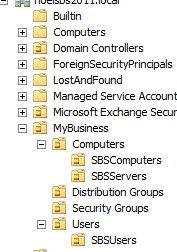
규칙 4
이 업데이트는 다음 규칙을 추가하여 이 컴퓨터에서 분산 COM 사용 옵션을 사용하도록 설정되어 있는지 확인합니다.
규칙: 분산 COM은 이 컴퓨터에서 사용할 수 없습니다. 오류 설명: 분산 COM을 이 컴퓨터에서 사용하도록 설정해야 합니다. 분산 HTTP://TECHNET.MICROSOFT.COM/EN-US/LIBRARY/CC771387.ASPX 사용하도록 설정하는 방법을 알아보하려면 다음으로 이동합니다.
규칙 5
이 업데이트는 마이그레이션 원본 서버에 "abuse@domain.local" 전자 메일 주소가 있는지 여부를 확인하기 위해 다음 규칙을 추가합니다.
규칙: abuse@localdomain 프록시 주소가 심각도: 오류 설명: abuse@domain.local은 계정의 디렉터리에서 [찾은 계정 지정]에서 찾을 수 있습니다. 이 전자 메일 주소는 설정 중에 생성된 메일 그룹 SMTP 프록시 주소와 충돌하여 설치 설치 오류가 발생합니다. 이 전자 메일 주소를 찾아 변경합니다.
규칙 6
이 업데이트는 마이그레이션 원본 서버에서 파일 복제 서비스가 중지되거나 비활성화되어 있는지 여부를 확인하기 위해 다음 규칙을 추가합니다.
규칙: 파일 복제 서비스가 심각도: 오류 설명: 파일 복제 서비스가 이 서버에서 실행되지 않습니다. 기본적으로 이 서비스는 실행되고 시작 형식은 자동으로 설정됩니다.
규칙 7
이 업데이트는 GPO(기본 도메인 컨트롤러 그룹 정책 개체)의 "'위임에 대해 신뢰할 수 있도록 컴퓨터 및 사용자 계정 사용" 사용자가 마이그레이션 원본 서버의 관리자 그룹에 적용되는지 여부를 확인하려면 다음 규칙을 추가합니다.
규칙: 사용자 계정은 위임 심각도에 대해 신뢰할 수 없습니다. 오류 설명: 관리자 그룹은 기본 도메인 컨트롤러 정책에서 위임에 대해 신뢰할 수 있어야 합니다. 자세한 내용은 http://support.microsoft.com/kb/2578426 로 이동합니다. 이 규칙이 위반된 경우 수행할 작업으로 이 규칙 위반을 해결하려면 기본 도메인 컨트롤러 GPO를 편집합니다. 이렇게 하려면 다음과 같이 하십시오.
-
그룹 정책 관리 콘솔(Gpmc.msc)을 시작합니다.
-
그룹 정책 개체 컨테이너를 확장합니다.
-
기본 도메인 컨트롤러 정책을 마우스 오른쪽 단추로 클릭한 다음 편집을 클릭합니다.
-
컴퓨터 구성을 확장하고, Windows 설정을 확장하고, 보안 설정을 확장하고, 로컬 정책을 확장한 다음 사용자 오른쪽 할당을 확장합니다.
-
사용자 권한 할당에서 위임에 대해 신뢰할 수 있는 컴퓨터 및 사용자 계정 사용 을 찾아 두 번 클릭합니다.
-
이러한 정책 설정 정의 확인란이 선택되어 있는지 확인합니다.
-
사용자 또는 그룹 추가를 클릭하고 관리자 그룹을 추가한 다음 확인을 클릭합니다.
-
서버에서 그룹 정책을 새로 고침합니다. 이렇게 하여 명령 프롬프트를 열고 다음 명령을 입력한 다음 Enter를 누를 수 있습니다.
gpupdate /force
다음 단계를 완료한 후 다음과 같은 그룹 정책 설정이 필요합니다.
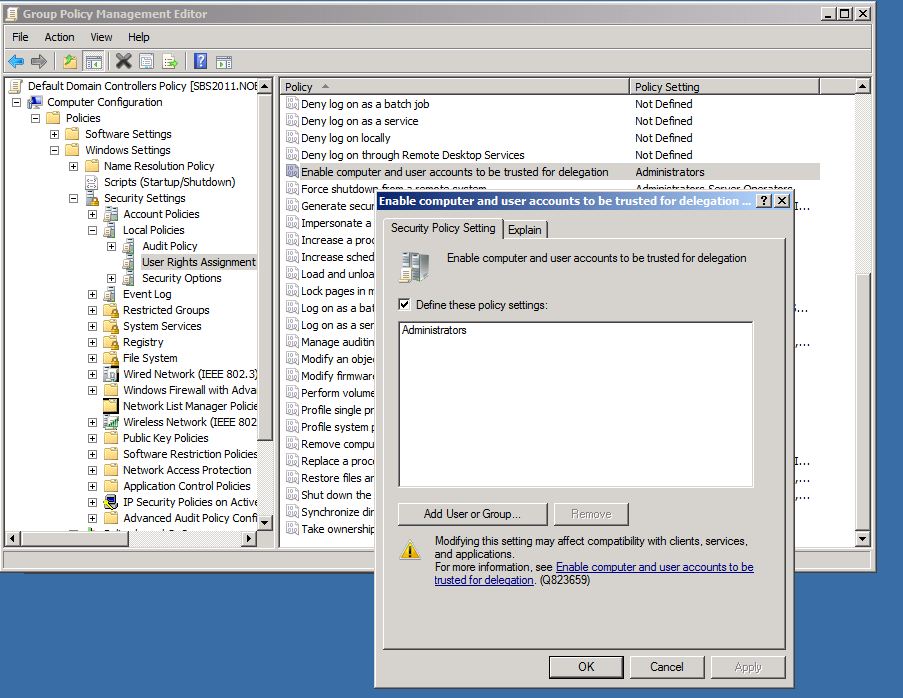
규칙 8
이 업데이트는 기본 도메인 컨트롤러 GPO의 "일괄 처리 작업으로 로그온" 사용자가 마이그레이션 원본 서버의 관리자 그룹에 적용되는지 여부를 확인하려면 다음 규칙을 추가합니다.
규칙: "일괄 처리 작업으로 로그온" 사용자 오른쪽 할당이 올바른 심각도는 아닙니다. 오류 설명: 기본 도메인 컨트롤러 그룹 정책 설정 "일괄 처리 작업으로 로그온"에는 BUILTIN\Administrators가 포함되어야 합니다. 자세한 내용은 http://support.microsoft.com/kb/2578426 로 이동하세요.이 규칙이 위반된 경우 수행할 작업으로 이 규칙 위반을 해결하려면 기본 도메인 컨트롤러 GPO를 편집합니다. 이렇게 하려면 다음과 같이 하십시오.
-
그룹 정책 관리 콘솔(Gpmc.msc)을 시작합니다.
-
그룹 정책 개체 컨테이너를 확장합니다.
-
기본 도메인 컨트롤러 정책을 마우스 오른쪽 단추로 클릭한다음 편집을 클릭합니다.
-
컴퓨터 구성을 확장하고, Windows 설정을확장하고, 보안설정을 확장하고, 로컬정책을 확장한 다음 사용자 권리 할당을 확장합니다.
-
사용자 권한 할당에서일괄 처리 작업으로 로그온을찾아 두 번 클릭합니다.
-
이러한 정책 설정 정의 확인란이 선택되어 있는지 확인합니다.
-
사용자 또는 그룹 추가를 클릭하고 다음 그룹이 목록에 있는지 확인합니다.
-
관리자
-
PerformanceLogUser
이러한 그룹이 목록에 없는 경우 사용자 또는 그룹 추가...를 클릭하여 추가합니다. 그런 다음 확인 을 클릭합니다.
-
-
서버에서 그룹 정책을 새로 고침합니다. 이렇게 하여 명령 프롬프트를 열고 다음 명령을 입력한 다음 Enter를 누를 수 있습니다.
gpupdate /force
규칙 9
이 업데이트는 마이그레이션 원본 서버에 KB 939820이 설치되어 있는지 여부를 확인하기 위해 다음 규칙을 추가합니다.
규칙: KB939820이 설치되지 않았습니다. 경고 설명: KB939820은 Windows 2003 또는 Windows SBS 2003 컴퓨터에 설치해야 합니다. 자세한 내용은 http://support.microsoft.com/kb/939820 로 이동합니다.참고 이 규칙은 Windows Small Business Server 2003 Windows Server 2003을 실행하는 마이그레이션 원본 서버에만 적용됩니다.KB 939820에 대한 자세한 내용은 Windows Server 2008 기반 도메인 컨트롤러 또는 인증 오류의 이벤트 1925, 1006, 1645, 1055, 40961을 참조하세요.
규칙 10
이 업데이트는 Active Directory 상태 확인에 다음 하위 규칙을 추가합니다.
하위 규칙 1
다음 하위 규칙은 Active Directory에 하위종이 있는지 여부를 확인합니다.
규칙: 하위종이 존재합니다. 오류 설명: 하위 종이 있는 경우 Windows SBS를 설치할 수 없습니다. 자세한 내용은 http://support.microsoft.com/kb/2578426 로 이동하세요.이 하위 규칙이 위반된 경우 수행할 작업 이 하위 규칙 위반을 해결하려면 하위 도메인의 도메인 컨트롤러에서 Active Directory를 제거한 다음 이 도메인 옵션의 마지막 도메인 컨트롤러를 사용하도록 설정합니다. 마지막 도메인 컨트롤러에서 이 작업을 수행하는 즉시 하위 도메인이 제거됩니다.참고 Windows Small Business Server는 트러스트를 지원하지 않습니다. 여기에는 자식 도메인에서 만든 트러스트가 포함됩니다. 따라서 Windows Small Business Server는 하위 종을 포함 하는 시나리오를 지원하지 않습니다.
하위 규칙 2
다음 하위 규칙은 모든 작업 마스터 역할(유연한 단일 마스터 작업 또는 FSMO라고도 하는)이 마이그레이션 원본 서버에 있는지 여부를 검사합니다.
규칙: 원본 Windows SBS 서버 심각도: 오류 설명: 원본 Windows SBS 서버에 일부 FSMO 역할이 누락된 경우도 있습니다. 자세한 내용은 http://support.microsoft.com/kb/2578426 로 이동하세요. 참고 이 규칙은 Windows Small Business Server 2003 또는 Windows Small Business Server 2008을 실행하는 마이그레이션 원본 서버에만 적용됩니다.이 하위 규칙이 위반된 경우 수행할 작업 이 하위 규칙 위반을 해결하기 위해 Windows Small Business Server 서버에서 소유하지 않은 FSMO 역할을 Windows Small Business Server 서버로 다시 전송합니다. 이를 위해 다음 작업을 수행하십시오.참고 Windows Small Business Server는 모든 FSMO 역할을 보유해야 합니다.
-
Windows Small Business Server에서 어떤 FSMO 역할이 개최되는지 확인합니다. 이렇게 하여 명령 프롬프트를 열고 다음 명령을 입력한 다음 Enter를 누를 수 있습니다.
NETDOM 쿼리 FSMO
-
관리 명령 프롬프트에서 NTDSUTIL을 입력한 다음 Enter를 누를 수 있습니다.
-
인스턴스 NTDS 정품 인증을 입력한 다음 Enter를 누를 수 있습니다. 참고 이 명령은 Windows Small Business Server 2008에서만 필요합니다.
-
역할을 입력한 다음 Enter를 누를 수 있습니다.
-
연결을 입력한 다음 Enter를 누를 수 있습니다.
-
서버 서버 이름에 연결을 입력한 다음 Enter를 누를 수 있습니다.참고 이 명령에서 서버 이름은 Windows Small Business Server 서버 이름의 자리 표시자입니다.
-
서버 연결 프롬프트에서 q를 입력한 다음 Enter를 누를 수 있습니다.
-
PDC 점포를 입력하고 Enter를 누르고 역할 발신 확인 대화 상자에서 예를 클릭합니다.
-
인프라 마스터 점포를 입력하고 Enter를 누르고 역할 발신 확인 대화 상자에서 예를 클릭합니다.
-
명명 마스터를 입력하고 Enter를 누르고 역할 발신 확인 대화 상자에서 예를 클릭합니다.
-
RID 마스터 점포를 입력하고 Enter를 누르고 역할 발작 확인 대화 상자에서 예를 클릭합니다.
-
SCHEMA 마스터를 입력하고 Enter를 누르고 역할 발신 확인 대화 상자에서 예를 클릭합니다.
-
q를 입력한 다음 명령 프롬프트로 돌아갈 때까지 Enter를 누를 수 있습니다.
참고 Windows Small Business Server에서 보지 않는 역할만 양도해야 합니다. 따라서 이러한 단계에서 모든 명령을 실행하지 않을 수 있습니다.
하위 규칙 3
다음 하위 규칙은 마이그레이션 원본 서버에서 Active Directory 복제를 사용하지 않도록 설정하는지 여부를 확인합니다.
규칙: 서버 심각도: 오류 설명: 서버에서 Active Directory 복제를 사용할 수 없습니다. 자세한 내용은 http://support.microsoft.com/kb/2578426 로 이동하세요.이 하위 규칙이 Active Directory 복제를 위반하는 경우 수행할 작업은 Active Directory에서 지원되지 않는 복원 작업이 수행되어 가장 자주 사용하지 않도록 설정됩니다. 이 작업은 서버를 "USN 롤백" 상태로 넣습니다. USN 롤백 문제를 해결하기 위해 KB 875495를 를 본다. KB 875945에 대한 자세한 내용은 다음 문서 번호를 클릭하여 Microsoft 기술 자료에서 문서를 볼 수 있습니다.
875495 Windows Server 2003, Windows Server 2008 및 Windows Server 2008 R2에서 USN 롤백을 검색하고 복구하는 방법 이 문제의 다른 잠재적인 원인이 있습니다. 따라서 디렉터리 서비스 로그를 검토하여 원인을 파악하고 문제를 적절하게 해결해야 합니다. Active Directory 복제를 수동으로 다시 사용하도록 설정하려면 명령 프롬프트를 열고 다음 명령을 입력한 다음 Enter를 누르십시오.
repadmin /options localhost -DISABLE_OUTBOUND_REPL -DISABLE_INBOUND_REPLNote 명령을 실행하기 전에 초기 복제 문제가 해결되어 있는지 확인하세요. 이 작업을 하지 않는 경우 명령을 실행한 후에 단일 도메인 컨트롤러만 남게 됩니다.
하위 규칙 4
다음 하위 규칙은 오프라인 도메인 컨트롤러가 Active Directory에 있는지 여부를 확인합니다.
규칙: Active Directory에 있는 오프라인 도메인 컨트롤러를 찾았다. 서버: <서버 이름>심각도: 오류 설명: 오프라인 도메인 컨트롤러 [DC 이름] 사용 중지된 경우 Active Directory에서 제거합니다. 자세한 내용은 http://support.microsoft.com/kb/216498 로 이동하세요.
하위 규칙 5
다음 하위 규칙은 마이그레이션 원본 서버에 DNS 영역 이름이 있는지 여부를 검사합니다.
규칙: 오류는 DNS 영역 [DNS 영역이름 ] 심각도: 오류 설명: DNS 영역 [ DNS 영역 이름]존재하지 않습니다. 이 문제를 해결하지 않으면 마이그레이션이 실패합니다. 자세한 내용은 http://support.microsoft.com/kb/2578426 로 이동합니다.이 하위 규칙이 위반된 경우 수행할 작업 이 하위 규칙 위반을 해결하기 위해 DNS 영역 다시 만들 수 있습니다. 이렇게 하려면 다음과 같이 하십시오.
-
DNS 관리 콘솔을 니다.
-
앞으로 검색 영역을 마우스 오른쪽 단추로 클릭한 다음 새 영역...을 클릭합니다.
-
새 영역 마법사의 시작 페이지에서 다음을 클릭합니다.
-
기본 지역을 클릭하고 Active Directory에 영역 저장 확인란이 선택되어 있는지 확인합니다.
-
복제 범위를 Active Directory 도메인에 모든 도메인 컨트롤러를 포함할 수 있도록 설정합니다.
-
영역 이름에 Active Directory 도메인 이름(예: contoso.local)을 입력합니다.
-
동적 업데이트 옵션을 보안 동적 업데이트만 허용하도록 설정합니다.
-
마쳤을 때를 클릭하여 영역 만들기를 클릭합니다.
하위 규칙 6
다음 하위 규칙은 DNS 영역이 마이그레이션 원본 서버에서 Active Directory와 통합되어 있는지 여부를 확인합니다.
규칙: 오류는 DNS 영역 [DNS 영역이름 ] 심각도: 오류 설명: DNS 영역 [ DNS 영역 이름] Active Directory-통합되지 않습니다. 이 문제를 해결하지 않으면 마이그레이션이 실패합니다. 자세한 내용은 http://support.microsoft.com/kb/2578426 로 이동합니다.이 하위 규칙이 위반된 경우 수행할 작업 이 하위 규칙 위반을 해결하기 위해 DNS 영역과 Active Directory를 통합합니다. 이렇게 하려면 다음과 같이 하십시오.
-
DNS 관리 콘솔을 니다.
-
앞으로 보기 영역 확장.
-
Active Directory 도메인 이름에 해당하는 구역을 마우스 오른쪽 단추로 클릭한 다음 속성을 클릭합니다.
-
일반 탭에서 다음 스크린샷에 표시된 Directory-Integrated 유형 설정이 Active Directory-Integrated 보안으로만 설정되어 있는지 확인합니다.
-
이름 서버 탭에서 원본 서버 IP 주소가 나열되어 있는지, 목록에 유효한 내부 DNS 서버의 IP 주소만 포함해야 합니다. 유효하지 않은 IP 주소를 제거합니다.
하위 규칙 7
다음 하위 규칙은 DNS 영역의 msdcs 하위 도메인에서 서버가 마이그레이션 원본 서버의 도메인 컨트롤러를 지점으로 하는지 여부를 검사합니다.
규칙: DNS 영역 [DNS영역 이름 ] 심각도: 오류 설명: DNS 영역 [ DNS 영역 이름]에서 msdcs 하위 도메인의 서버 레코드 이름을 지정하지 않습니다. 이 문제를 해결하지 않으면 마이그레이션이 실패합니다. 자세한 내용은 http://support.microsoft.com/kb/2578426 로 이동합니다.이 하위 규칙이 위반된 경우 수행할 작업 이 하위 규칙 위반을 해결하려면 모든 이름 서버 레코드를 도메인 컨트롤러에 지정합니다. 이렇게 하려면 다음과 같이 하십시오.
-
DNS 영역 구성을 확인 합니다. 이렇게 하려면 다음과 같이 하십시오.
-
DNS 관리 콘솔을 니다.
-
앞으로 보기 영역 확장.
-
Active Directory 도메인 이름에 해당하는 지역을 확장합니다.
-
하위 _msdcs 마우스 오른쪽 단추로 클릭한 다음 속성을 클릭합니다.
-
이름 서버 탭에서 목록에 도메인에 도메인 컨트롤러만 포함해야 합니다. 유효하지 않은 레코드를 제거합니다.
-
-
WMI에서 DNS 네임스페이스를 검사합니다. 이렇게 하려면 다음과 같이 하십시오.
-
WMI(Windows Management Instrumentation) 테스터(Wbemtest)를 시작합니다.
-
연결을 클릭합니다.
-
네임스페이스 텍스트 상자에 root\microsoftdns를 입력합니다.
-
연결을 클릭합니다.
연결하면 DNS 영역 또는 위임의 구성으로 인해 문제가 발생할 수 있습니다. 다음 스크린샷에서와 같이 오류 대화 상자를 수신한 경우 WMI 리포지토리를 백업한 다음 2A~2D 단계를 반복합니다. 성공적으로 연결된 경우 마이그레이션 준비 도구에서 스캔 단추를 다시 누릅니다.
-
wmimgmt.msc를 시작합니다.
-
WMI 제어(로컬)를마우스 오른쪽 단추로 클릭한 다음 속성을 클릭합니다.
-
백업/복원 탭을 클릭하고 지금 백업을 클릭합니다.
-
파일 이름을 입력한 다음 저장을 클릭합니다.
-
상승된 명령 프롬프트에서 다음 명령을 실행합니다.
cd %systemroot%\system32\wbemmofcomp dnsprov.mof
다음 스크린샷은 명령의 성공적인 출력을
-
하위 규칙 8
다음 하위 규칙은 로컬 서버가 마이그레이션 원본 서버의 이름 서버 레코드에 있는지 여부를 검사합니다.
규칙: 오류는 DNS 영역 [DNS영역 이름 ] 심각도: 오류 설명: DNS 영역 [ DNS 영역 이름]에서로컬 서버가 이름 서버 레코드에 없습니다. 이 레코드 없이 마이그레이션이 실패합니다. 자세한 내용은 http://support.microsoft.com/kb/2578426 로 이동합니다.이 하위 규칙이 위반된 경우 수행할 작업 이 하위 규칙 위반을 해결하기 위해 DNS 영역과 Active Directory를 통합합니다. 이렇게 하려면 다음과 같이 하십시오.
-
DNS 관리 콘솔을 니다.
-
앞으로 보기 영역 확장.
-
Active Directory 도메인 이름에 해당하는 지역을 확장합니다.
-
하위 _msdcs 마우스 오른쪽 단추로 클릭한 다음 속성을 클릭합니다.
-
이름 서버 탭에서 원본 서버가 나열되어 있는지 확인합니다.